¿Alguna vez recibió un archivo JSON y no sabía cómo abrirlo? Es una situación común. Aquí está la definición de un archivo JSON y cómo abrirlo.
¿Qué es un archivo JSON?
JSON significa notación de objetos JavaScript y se utiliza para intercambiar datos entre servidores web y aplicaciones web. Deriva de javascript pero se hizo tan popular en los últimos años que ahora es sinónimo de Internet. Es compatible con múltiples lenguajes de programación y bases de datos. Reconocerás un archivo JSON por su extensión de archivo .json.
No ejecutas un archivo JSON. No es ejecutable como un archivo EXE. Es un archivo de texto legible. Esto significa que puedes abrirlo usando la mayoría de los programas de edición de texto. Sin embargo, no todos te permiten editar también el archivo, y hacerlo con algunos podría arruinar el formato del texto. Tenga esto en cuenta cuando elija la aplicación adecuada para usar.
Cómo abrir un archivo JSON
Windows no asigna automáticamente un editor de texto sin formato para abrir archivos JSON. Tendrás que elegir el programa manualmente. A continuación te explicamos cómo puedes abrir un archivo JSON utilizando los editores de texto y navegadores más populares.
Usar el Bloc de notas
La forma más sencilla de leer un archivo JSON es mediante el Bloc de notas. El Bloc de notas viene con todas las versiones de Windows 10, así como con los sistemas operativos Windows más antiguos, para que todos puedan acceder a un archivo JSON. Así es como:
1. Haga clic derecho en su archivo JSON y seleccione Abrir con >Elegir otra aplicación en el menú.
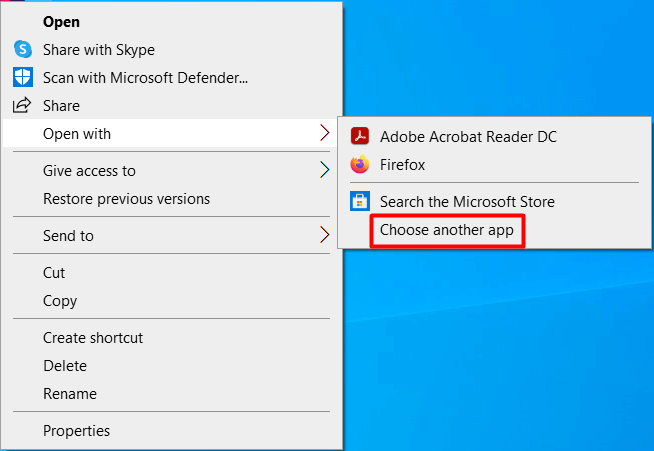
2. Se abrirá una ventana que contiene una lista de aplicaciones. Haz clic en el botón Más aplicaciones para revelar todos los programas disponibles que puedes usar.
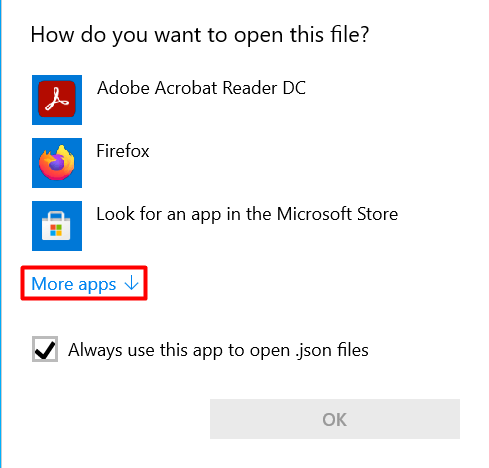
3. Elija Bloc de notas de la lista ampliada de aplicaciones y seleccione Aceptar .
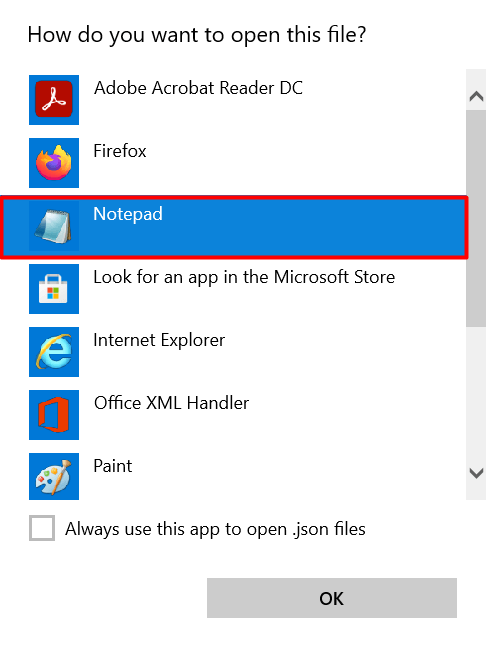
Así es como se ve un archivo JSON cuando se abre con el Bloc de notas.
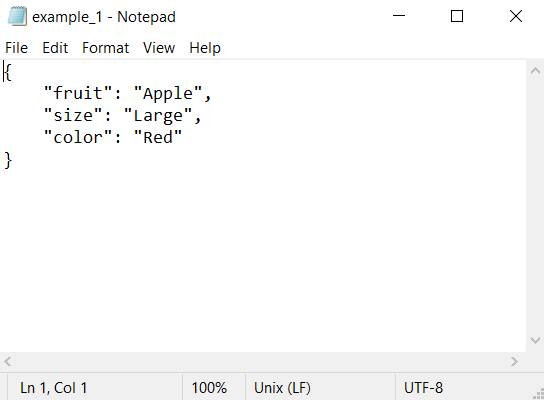
Ahora puede leer su archivo JSON. También puedes editarlo y guardar los cambios nuevos si lo deseas.
Usando Firefox
Los navegadores web como Firefox y Chrome también pueden leer archivos JSON. Todo lo que necesitas hacer es abrir una nueva ventana del navegador y arrastrar y soltar tu archivo JSON en ella. Alternativamente, puede abrir el archivo siguiendo los mismos pasos que describimos anteriormente, pero elija Firefox o Chrome en lugar del Bloc de notas..
Así es como aparece el archivo JSON en una pestaña de Firefox.
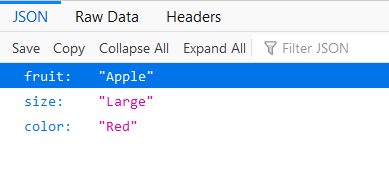
Firefox interpreta los datos por usted y le muestra los datos de una manera más legible. Sin embargo, puede leer las declaraciones JSON sin procesar en la sección Datos sin procesar si lo desea. El único inconveniente de utilizar un navegador web como Firefox es que no puedes editar el archivo JSON. Sólo puedes verlo.
Usando el Bloc de notas++
El Bloc de notas es una lectura de texto plano y un poco desactualizado. Uno de los más editores de texto alternativos populares es Notepad++.
Notepad++ tiene muchas más funciones que un editor de texto porque en realidad es un editor de código fuente. Admite múltiples lenguajes de programación, ofrece mejor búsqueda, autocompletado, resaltado de sintaxis y mucho más. Esto también incluye la capacidad de leer y editar archivos JSON.
Puedes descargar el Bloc de notas++ gratis y usarlo para abrir tu archivo JSON. Así es como:
1. Después de descargar e instalar Notepad++, vaya a la barra de búsqueda de Windows y escriba Notepad++. Seleccione el primer resultado para iniciar la aplicación.
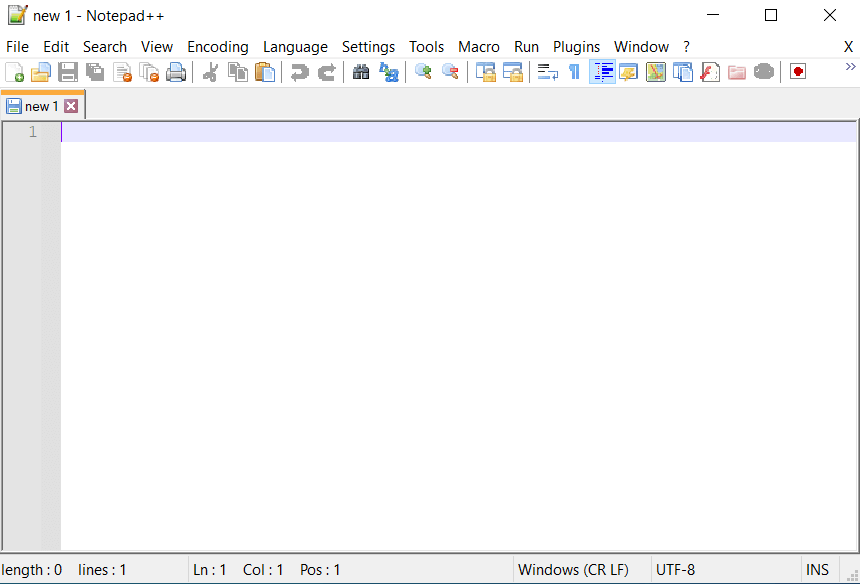
2. Vaya a Archivo y seleccione Abrir para buscar su archivo JSON y abrirlo.
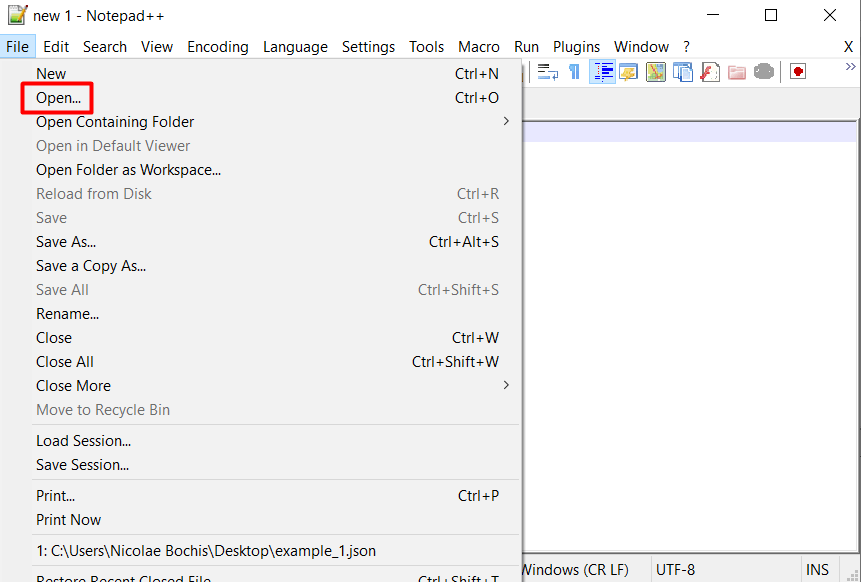
Así es como se verá tu archivo JSON en Notepad++:
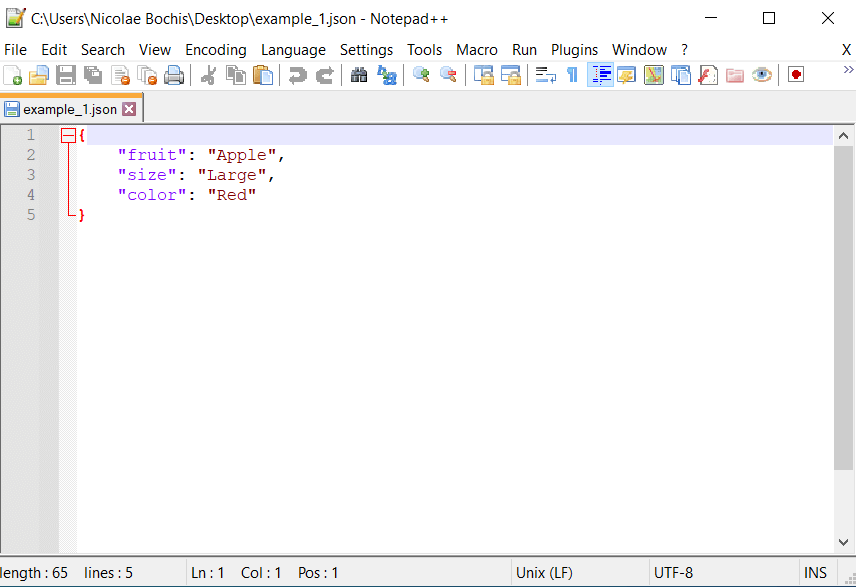
Como puedes ver en la imagen de arriba, el archivo JSON es mucho más fácil de leer que en el Bloc de notas.
Usando ATOM
Atom es un editor de rebajas de código abierto que funciona en múltiples sistemas operativos, incluidos Windows, macOS y Linux. Se puede utilizar como entorno de codificación, editor de texto sin formato o lector de archivos JSON simple. Aquí se explica cómo abrir un archivo JSON usando Atom.
1. Descarga e instala Átomo.
2. Ejecute el programa.
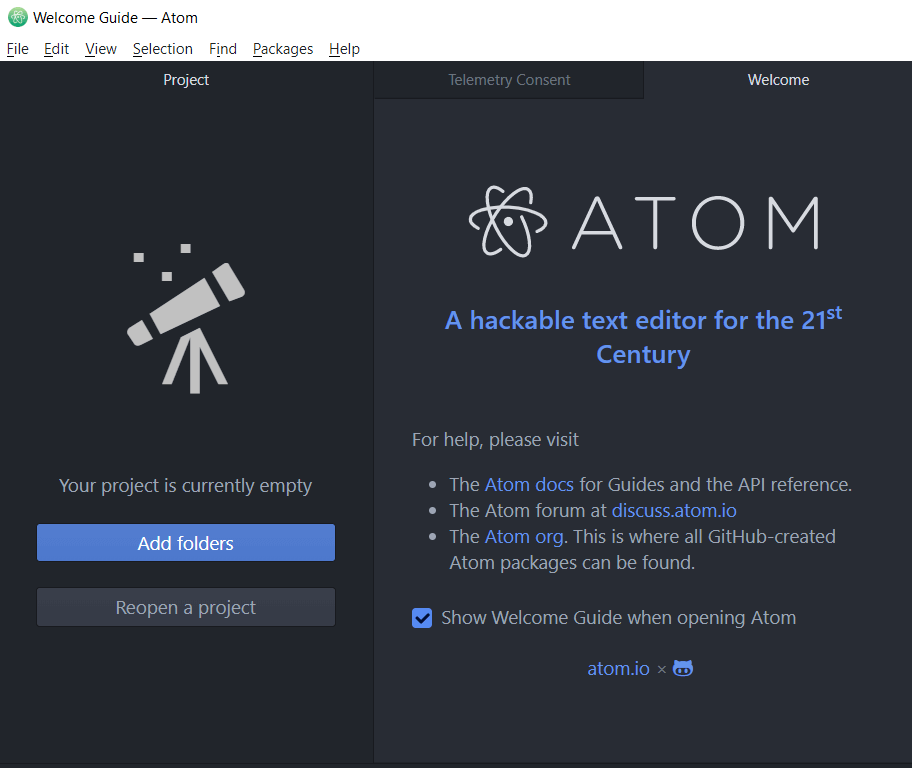
3. Vaya a Archivo y seleccione Abrir archivo .
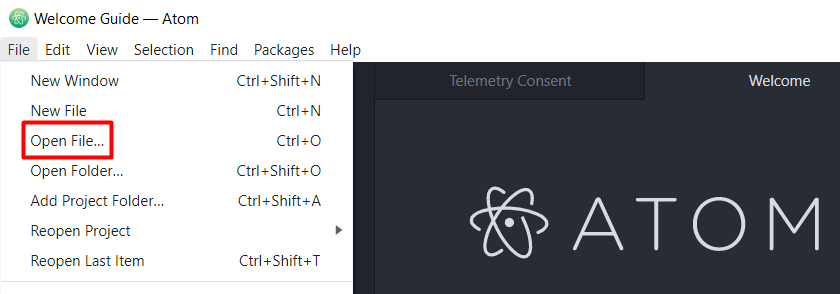
4. Busque su archivo JSON y ábralo.
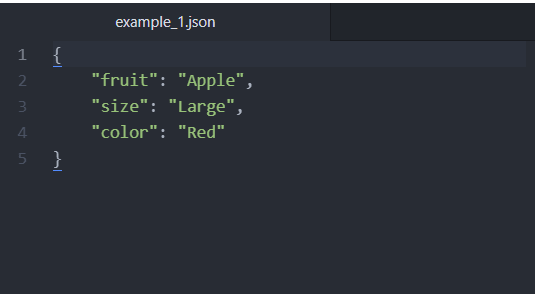
Ahora puedes leer y editar tu archivo JSON en cualquier plataforma.
Abrir archivos JSON usando cualquier editor de texto
La elección es tuya. Los archivos JSON tienen una estructura basada en texto fácil de leer. Con la aplicación adecuada, puedes deconstruir y analizar manualmente los datos que contiene. Tu elección depende de tus objetivos. Si sólo desea abrir un archivo JSON para ver qué contiene, Firefox, Chrome o el Bloc de notas harán el trabajo. Por otro lado, si planeas editar el archivo, debes usar un editor de código como Notepad++ o Atom..